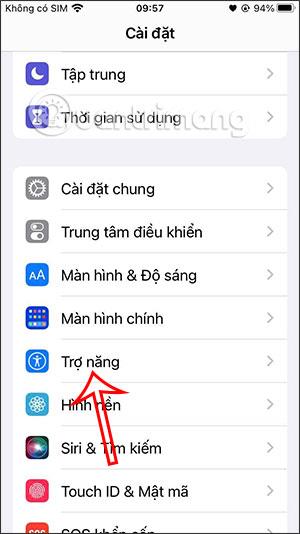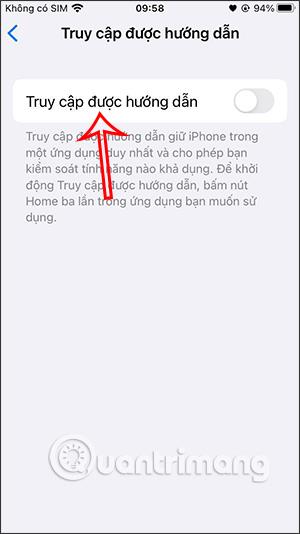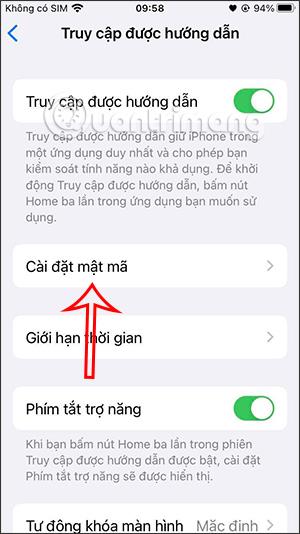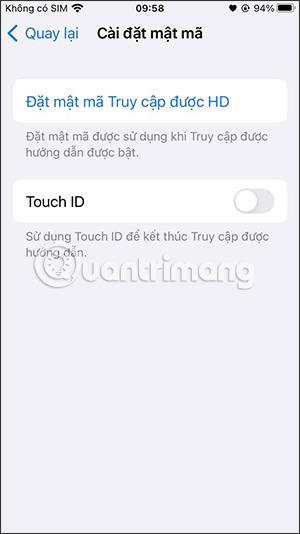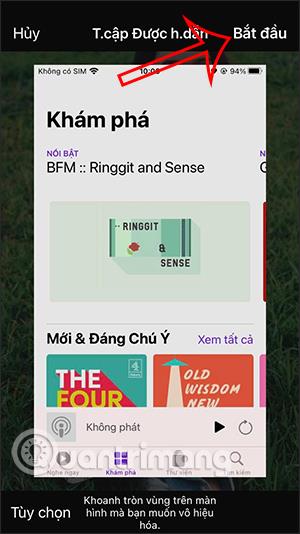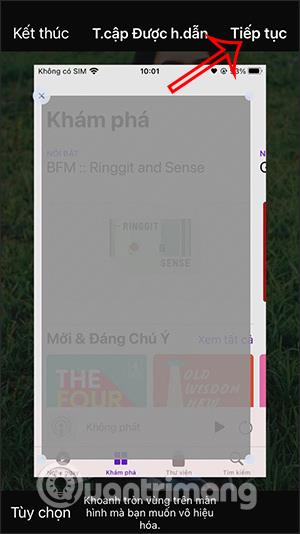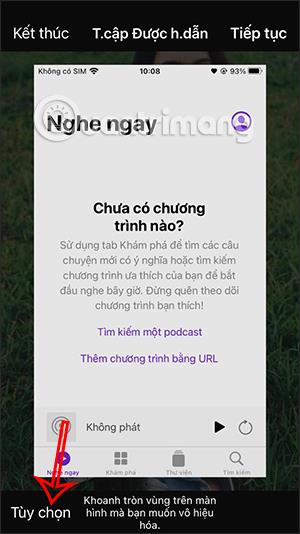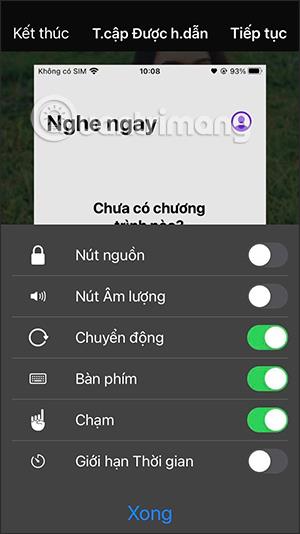Ir daudzi citi veidi , kā iPhone tālrunī bloķēt lietotnes , piemēram, izmantojot atbalsta programmas vai ierobežot iPhone lietotņu lietošanas laiku vai vadītas piekļuves funkciju, lai iestatītu iPhone bloķēšanas paroli. Pēc tam jūs tiksit lokalizēts lietojumprogrammā, kuru vēlaties bloķēt, un pēc tam savā iPhone tālrunī iestatīsit paroli vai sejas ID. Tālāk esošajā rakstā ir sniegti norādījumi, kā iestatīt iPhone lietojumprogrammas bloķēšanas paroli.
Norādījumi iPhone lietojumprogrammas bloķēšanas paroles iestatīšanai
1. darbība:
iPhone tālrunī piekļūstat iestatījumiem un pēc tam noklikšķiniet uz Pieejamība . Pārejot uz jauno saskarni, lietotāji ritina uz leju līdz ekrāna apakšdaļai un noklikšķiniet uz Vadītā piekļuve .


2. darbība:
Tālāk mēs iespējosim vadītas piekļuves funkciju . Pēc tam noklikšķiniet uz Paroles iestatījumi .
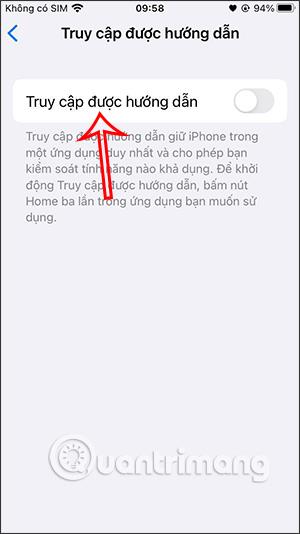
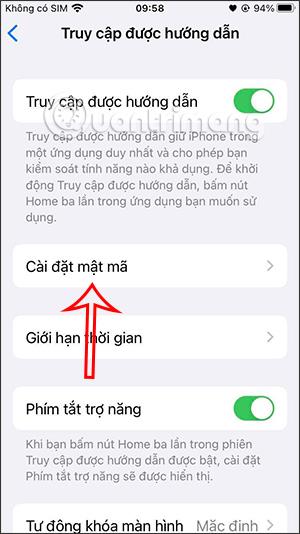
3. darbība:
Šeit mēs varēsim izvēlēties, kā bloķēt aplikāciju, izmantojot paroli vai izmantojot Touch ID, Face ID, ja ierīce to atbalsta. Tātad jūs esat iespējojis vadītas piekļuves funkciju.
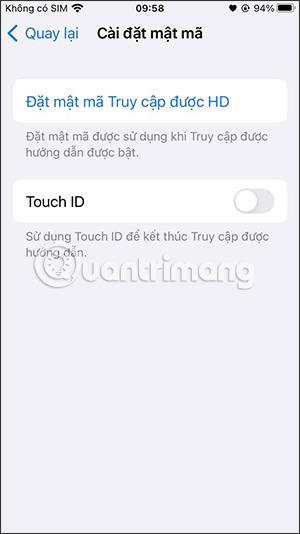
4. darbība:
Atgriežoties pie pieejamības saskarnes, sadaļā Pieejamības atslēgas ir jāiestata šī funkcija, nospiežot 3 reizes, lai aktivizētu lietošanu, kā norādīts tālāk.
5. darbība:
Tagad atveram lietojumprogrammu, kuru vēlamies bloķēt, un pēc tam 3 reizes nospiežam sākuma taustiņu iPhone 8 un jaunākiem tālruņiem un sānu pogu 3 reizes iPhone X un jaunākiem tālruņiem .
Nekavējoties parādiet lietojumprogrammas interfeisa bloķēšanas saskarni, kā norādīts tālāk, nospiediet Sākt .
Pēc tam lietojumprogrammas saskarnē atlasiet apgabalu, lai turpinātu bloķēšanu, un pēc tam noklikšķiniet uz Turpināt, lai pabeigtu darbību .
Tādējādi uz saturu, kas tiek parādīts aplikācijas apgabalā, vairs nevarēs noklikšķināt, lai veiktu darbības.
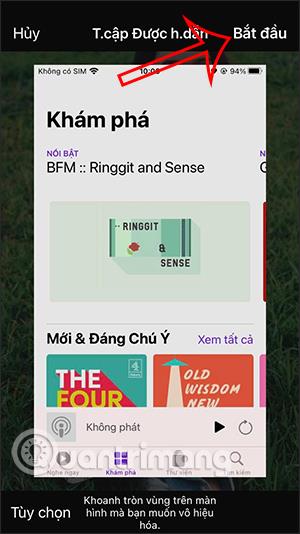
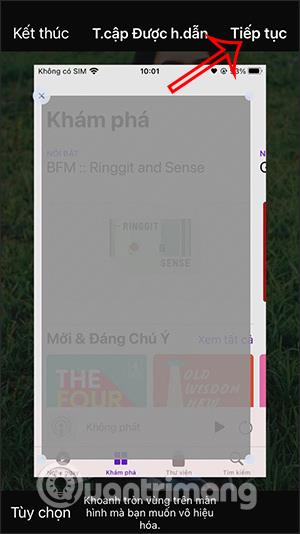
6. darbība:
Lai pārtrauktu lietojumprogrammas bloķēšanu , vēlreiz 3 reizes nospiežam pogu Sākums , pēc tam atveram bloķēšanas saskarni un nospiediet Finish . Tagad jums tiks lūgts ievadīt paroli vai drošības metodi, kuru esat iestatījis, lai atceltu šo bloķēšanas režīmu. Ja vēlaties dzēst apli apvilkto apgabalu, noklikšķiniet uz X šajā apgabalā.
7. darbība:
Lietojumprogrammas bloķēšanas procesa laikā varat pielāgot, kuras funkcijas izmantot vai neizmantot.
Lietojumprogrammas bloķēšanas saskarnē noklikšķiniet uz Opcijas . Tagad jūs redzēsit opcijas, ko lietot vai nelietot, bloķējot lietotni.
- Barošanas poga: lai atspējotu ierīces barošanas pogu, izslēdziet šo opciju.
- Skaļuma poga: lai ierīcē atspējotu skaļuma regulēšanu, izslēdziet šo opciju.
- Kustība: lai ierobežotu ierīces reakciju uz žestiem, izslēdziet šo opciju.
- Tastatūra: atspējojiet tastatūras parādīšanos, izslēdziet šo opciju.
- Pieskāriens: ja vēlaties, lai ierīce nereaģētu uz ekrāna pieskārieniem, izslēdziet šo opciju.
- Laika ierobežojums: lai izvēlētos laika ierobežojumu savai vadītās piekļuves sesijai, iespējojiet šo opciju.
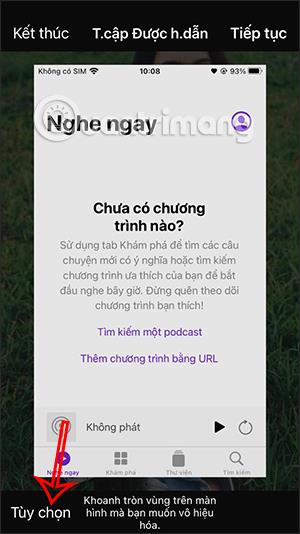
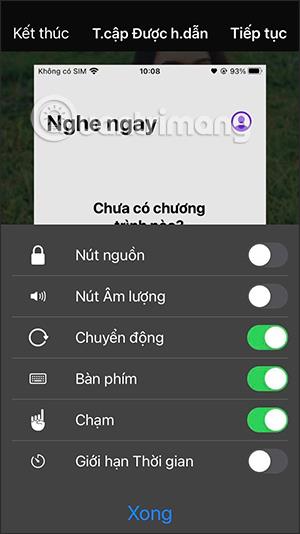
Video par iPhone lietotņu bloķēšanu ar paroli